我们有时不小心在win10电脑上安装了流氓软件的话可能就会出现弹窗广告,有些用户就发现自己的win10电脑总是会弹出广告,想要将其清理却又不知道win10清除弹窗广告的方法是什么,今
我们有时不小心在win10电脑上安装了流氓软件的话可能就会出现弹窗广告,有些用户就发现自己的win10电脑总是会弹出广告,想要将其清理却又不知道win10清除弹窗广告的方法是什么,今天小编就教大家windows10广告弹窗怎么关闭,如果你刚好遇到这个问题,跟着小编一起来操作吧。
推荐下载:电脑公司w10系统
方法如下:
1、首先打开控制面板,点击进入Internet选项。
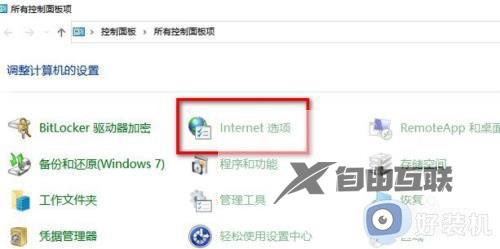
2、在隐私选项中点击弹出窗口阻止程序后面的设置。
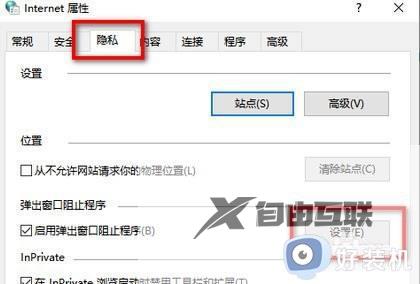
3、然后将阻止级别设置为高:阻止所有弹出窗口。
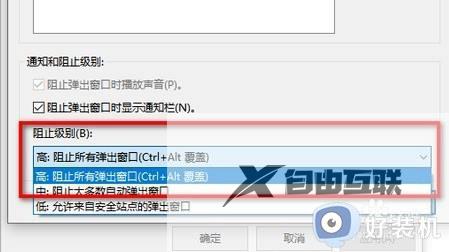
4、最后点击关闭即可。
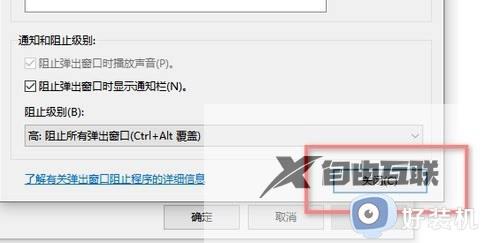
以上就是windows10广告弹窗怎么关闭的全部内容,有遇到相同问题的用户可参考本文中介绍的步骤来进行修复,希望能够对大家有所帮助。
